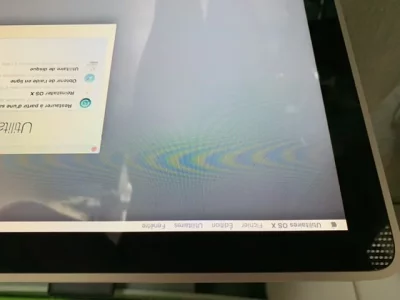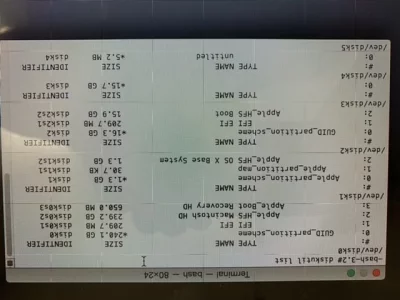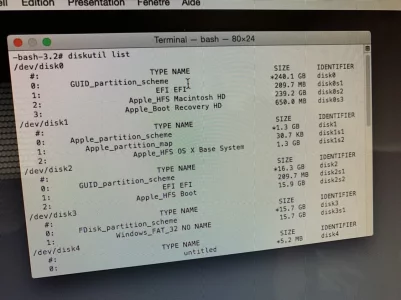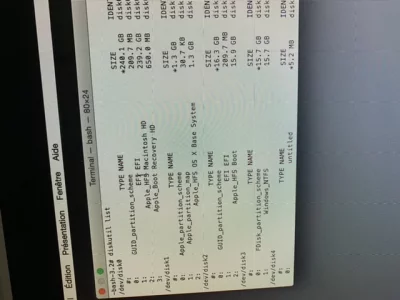J’ai deux clefs USB de 16go, un ordinateur sous windows 10, Yosemite.dmg mais je sais pas comment proceder.Comment faire avec les clefs usb ? Car, en l’installant normal sa me dit: cet article est insdiponible.
Vous utilisez un navigateur non à jour ou ancien. Il ne peut pas afficher ce site ou d'autres sites correctement.
Vous devez le mettre à jour ou utiliser un navigateur alternatif.
Vous devez le mettre à jour ou utiliser un navigateur alternatif.
10.10 Yosemite Réinstallation macOS Yosemite
- Créateur du sujet McCorsair
- Date de début
- Statut
- Ce sujet est fermé.
M
Membre supprimé 1060554
Invité
Avec plaisir. MerciBonjour McKrusty
Veux-tu que je te guide à la manœuvre ?
M
Membre supprimé 1060554
Invité
Alors question préalable -->
- est-ce que tu es capable d'ouvrir une session de secours avec ton Mac = écran affichant une fenêtre de 4 Utilitaires OS X ?
Aucune je tombe sur l’utilitaire direct.Alors question préalable -->
- est-ce que tu es capable d'ouvrir une session de secours avec ton Mac = écran affichant une fenêtre de 4 Utilitaires OS X ?
M
Membre supprimé 1060554
Invité
Oui, j’ai saY a-t-il une barre de menus en haut de l'écran > avec un menu intitulé Utilitaires ?
Fichiers joints
M
Membre supprimé 1060554
Invité
Alors voici comment tu vas pouvoir fournir ici les informations de base (tuto) -->
Dans la fenêtre ouverte > saisis la commande informative (ce qui est inscrit sous Bloc de code) :
et ↩︎ (presse la touche "Entrée" du clavier pour exécuter la commande)
Voici comment tu vas pouvoir poster ici ce tableau sans avoir besoin de prendre de photo -->
=> ces informations montreront la configuration logique de ton disque.
Note 1 : si tu ne peux pas poster via le Safari de la session de secours (ça arrive) --> poste une photo du tableau (à partir du commencement = le disque /dev/disk0 ou disque physique interne) - tu as un bouton : "Joindre un fichier" en bas de cette page.
Note 2 : dans la session de secours > les applications se lancent en mode "alternatif" et pas parallèle. Il faut quitter le Terminal pour lancer Safari. Vice-versa > quitter Safari pour récupérer l'écran général de la session de secours et pouvoir relancer le Terminal. Aucun redémarrage n'est requis.
- aucune option de la fenêtre des 4 Utilitaires OS X lancée => va à la barre de menus supérieure de l'écran > menu : Utilitaires > sous-menu : Terminal.
Dans la fenêtre ouverte > saisis la commande informative (ce qui est inscrit sous Bloc de code) :
Bloc de code:
diskutil list- tu vas voir s'afficher le tableau des disques attachés au Mac (en interne / externe) > avec leurs configurations
- une série de micro-disques correspond à des images-disques créées en RAM à l'occasion du démarrage en mode Recovery > dont les volumes sont montés en lecture & écriture à l'espace de dossiers de l'OS de secours qui leur servent de points de montage. Ce qui permet pendant le fonctionnement de cet OS monté en lecture seule > à des écritures de s'effectuer à l'espace des dossiers où se trouvent montés les volumes des images-disques de la RAM. Ces images-disques s'effacent à l'extinction ou au re-démarrage.
Voici comment tu vas pouvoir poster ici ce tableau sans avoir besoin de prendre de photo -->
- tu sélectionnes le tableau > ⌘C pour le copier dans le presse-papier > ⌘Q pour quitter le «Terminal» > option : "Obtenir de l'aide en ligne" (dans la fenêtre des 4 Utilitaires) > ce qui lance un navigateur «Safari»
- page Apple par défaut > un clic sur l'adresse de haut de page pour l'éditer > saisis : macgénération (tout court : c'est une barre de recherche Google) et valide > tu atteins le site MacGé > Forums > te connectes > ce fil
- utilise le menu ...▾ (à droite de la bobine souriante) dans la barre de menus au-dessus du champ de saisie d'un message > sous-menu : </> Bloc de code => tu fais ton coller dans la fenêtre de code et Continuer.
=> ces informations montreront la configuration logique de ton disque.
Note 1 : si tu ne peux pas poster via le Safari de la session de secours (ça arrive) --> poste une photo du tableau (à partir du commencement = le disque /dev/disk0 ou disque physique interne) - tu as un bouton : "Joindre un fichier" en bas de cette page.
Note 2 : dans la session de secours > les applications se lancent en mode "alternatif" et pas parallèle. Il faut quitter le Terminal pour lancer Safari. Vice-versa > quitter Safari pour récupérer l'écran général de la session de secours et pouvoir relancer le Terminal. Aucun redémarrage n'est requis.
Voila le tableauAlors voici comment tu vas pouvoir fournir ici les informations de base (tuto) -->
- aucune option de la fenêtre des 4 Utilitaires OS X lancée => va à la barre de menus supérieure de l'écran > menu : Utilitaires > sous-menu : Terminal.
Dans la fenêtre ouverte > saisis la commande informative (ce qui est inscrit sous Bloc de code) :
et ↩︎ (presse la touche "Entrée" du clavier pour exécuter la commande)Bloc de code:diskutil list
- tu vas voir s'afficher le tableau des disques attachés au Mac (en interne / externe) > avec leurs configurations
- une série de micro-disques correspond à des images-disques créées en RAM à l'occasion du démarrage en mode Recovery > dont les volumes sont montés en lecture & écriture à l'espace de dossiers de l'OS de secours qui leur servent de points de montage. Ce qui permet pendant le fonctionnement de cet OS monté en lecture seule > à des écritures de s'effectuer à l'espace des dossiers où se trouvent montés les volumes des images-disques de la RAM. Ces images-disques s'effacent à l'extinction ou au re-démarrage.
Voici comment tu vas pouvoir poster ici ce tableau sans avoir besoin de prendre de photo -->
- tu sélectionnes le tableau > ⌘C pour le copier dans le presse-papier > ⌘Q pour quitter le «Terminal» > option : "Obtenir de l'aide en ligne" (dans la fenêtre des 4 Utilitaires) > ce qui lance un navigateur «Safari»
- page Apple par défaut > un clic sur l'adresse de haut de page pour l'éditer > saisis : macgénération (tout court : c'est une barre de recherche Google) et valide > tu atteins le site MacGé > Forums > te connectes > ce fil
- utilise le menu ...▾ (à droite de la bobine souriante) dans la barre de menus au-dessus du champ de saisie d'un message > sous-menu : </> Bloc de code => tu fais ton coller dans la fenêtre de code et Continuer.
=> ces informations montreront la configuration logique de ton disque.
Note 1 : si tu ne peux pas poster via le Safari de la session de secours (ça arrive) --> poste une photo du tableau (à partir du commencement = le disque /dev/disk0 ou disque physique interne) - tu as un bouton : "Joindre un fichier" en bas de cette page.
Note 2 : dans la session de secours > les applications se lancent en mode "alternatif" et pas parallèle. Il faut quitter le Terminal pour lancer Safari. Vice-versa > quitter Safari pour récupérer l'écran général de la session de secours et pouvoir relancer le Terminal. Aucun redémarrage n'est requis.
Fichiers joints
J’ai mi la deuxieme clef sur le mac.Voila le tableau
Fichiers joints
M
Membre supprimé 1060554
Invité
Es-tu sûr de ne pas pouvoir poster en copier-coller via Safari ? --> ce serait plus commode pour toi pour saisir ultérieurement une longue commande...
- je vois 2 clés USB avec 2 volumes : Boot & NO NAME. Y a-t-il un des ces volumes qui contienne l'image-disque YOSEMITE.dmg ?
Justement je sais pas comment copier Yosemite.dmg car y me dise que le fichier est trop volumineux.Es-tu sûr de ne pas pouvoir poster en copier-coller via Safari ? --> ce serait plus commode pour toi pour saisir ultérieurement une longue commande...
- je vois 2 clés USB avec 2 volumes : Boot & NO NAME. Y a-t-il un des ces volumes qui contienne l'image-disque YOSEMITE.dmg ?
M
Membre supprimé 1060554
Invité
Passe la commande :
Poste le retour.
Bloc de code:
diskutil eject disk3- qui éjecte la clé au volume NO NAME
Poste le retour.
J’ai éjecter la clé disk3, je l’est mi a formater en exfat et apparament Yosemite.dmg se copie sur la clé.Passe la commande :
Bloc de code:diskutil eject disk3
- qui éjecte la clé au volume NO NAME
Poste le retour.
M
Membre supprimé 1060554
Invité
C'est le formatage en exFAT qui convient en effet > car le FAT-32 impose une limitation de 4 Go maximum par fichier individuel.
Note : tu ne m'as pas dit si tu avais tenté de poster en copier-coller via Safari ?
- quand la copie sera faite > éjecte la clé du PC > branche-la au Mac > repasse la commande :
Bloc de code:
diskutil list- et reposte le tableau des disques.
Note : tu ne m'as pas dit si tu avais tenté de poster en copier-coller via Safari ?
Oui, j’ai essayer mais je suis plus à l’aise avec le systeme photo.C'est le formatage en exFAT qui convient en effet > car le FAT-32 impose une limitation de 4 Go maximum par fichier individuel.
- quand la copie sera faite > éjecte la clé du PC > branche-la au Mac > repasse la commande :Bloc de code:diskutil list
- et reposte le tableau des disques.
Note : tu ne m'as pas dit si tu avais tenté de poster en copier-coller via Safari ?
M
Membre supprimé 1060554
Invité
Si tu as accès à cette page via Safari > tu trouveras avantage à ce procédé pour faire un copier-coller à rebours d'une longue commande que je posterai ici bientôt => dans la fenêtre du terminal avant de l'exécuter.
Si tu as accès à cette page via Safari > tu trouveras avantage à ce procédé pour faire un copier-coller à rebours d'une longue commande que je posterai ici bientôt => dans la fenêtre du terminal avant de l'exécuter.
Voila le tableau. Le disk3 contient Yosemite.dmgSi tu as accès à cette page via Safari > tu trouveras avantage à ce procédé pour faire un copier-coller à rebours d'une longue commande que je posterai ici bientôt => dans la fenêtre du terminal avant de l'exécuter.
Fichiers joints
M
Membre supprimé 1060554
Invité
Le disk3 n'a pas de volume apparent. Passe la commande :
Poste le retour. Et poste des photos droites !
Bloc de code:
diskutil mount disk3s1- qui monte son volume
Poste le retour. Et poste des photos droites !
J’arrive pas a mettre les photos droitesLe disk3 n'a pas de volume apparent. Passe la commande :
Bloc de code:diskutil mount disk3s1
- qui monte son volume
Poste le retour. Et poste des photos droites !
Fichiers joints
- Statut
- Ce sujet est fermé.
Sujets similaires
- Réponses
- 1
- Affichages
- 1K
- Réponses
- 14
- Affichages
- 3K
macOS Monterey
Non redémarrage après réinstallation macOS
- Réponses
- 6
- Affichages
- 2K
- Réponses
- 5
- Affichages
- 3K
- Réponses
- 5
- Affichages
- 2K